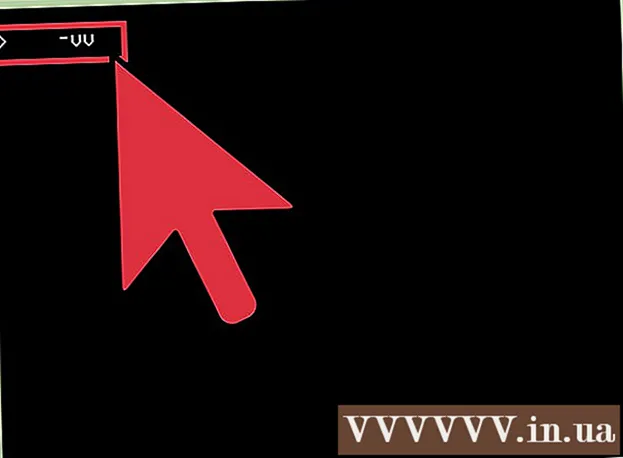Autorius:
Frank Hunt
Kūrybos Data:
18 Kovas 2021
Atnaujinimo Data:
1 Liepos Mėn 2024

Turinys
„iTunes“ yra medijos biblioteka ir sinchronizavimo programa, skirta „iOS“ įrenginiams, tokiems kaip „iPhone“, „iPad“ ir „iPod“. Galite greitai sinchronizuoti laikmeną su „iOS“ įrenginiu naudodami „Windows“ arba „OS X“. Prijungę naują įrenginį prie „iTunes“ galite lengvai pridėti muzikos, filmų ir kitos laikmenos.
Žengti
1 dalis iš 2: Prietaiso prijungimas
 Įsitikinkite, kad „iTunes“ yra atnaujinta. Jei turite senesnę „iTunes“ versiją, programinė įranga gali neatpažinti įrenginio. „ITunes“ atnaujinimas yra nemokamas, tačiau tam reikalingas interneto ryšys.
Įsitikinkite, kad „iTunes“ yra atnaujinta. Jei turite senesnę „iTunes“ versiją, programinė įranga gali neatpažinti įrenginio. „ITunes“ atnaujinimas yra nemokamas, tačiau tam reikalingas interneto ryšys. - „Windows“ - spustelėkite Pagalba → Tikrinti, ar yra atnaujinimų
- OS X - spustelėkite „iTunes“ → Tikrinti, ar yra atnaujinimų
 Prijunkite savo įrenginį per USB. Norėdami prijungti jį prie kompiuterio USB prievado, naudokite „iPod“, „iPad“ ar „iPhone“ USB laidą. Prijunkite tai tiesiai prie savo kompiuterio; USB šakotuvas paprastai nėra pakankamai galingas.
Prijunkite savo įrenginį per USB. Norėdami prijungti jį prie kompiuterio USB prievado, naudokite „iPod“, „iPad“ ar „iPhone“ USB laidą. Prijunkite tai tiesiai prie savo kompiuterio; USB šakotuvas paprastai nėra pakankamai galingas. - „iTunes“ palaiko tam tikrus kitus MP3 grotuvus, išskyrus „iOS“ įrenginius. Gali būti, kad negalėsite sinchronizuoti visos muzikos su ne „iOS“ įrenginiais.
 Nustatykite įrenginį. Jūsų gali būti paprašyta nustatyti savo įrenginį, kai pirmą kartą prisijungiate prie „iTunes“. Gausite 2 parinktis: „Sąranka kaip nauja“ arba „Atkurti iš atsarginės kopijos“. Nors įrenginį naudojote prieš prijungdami jį prie „iTunes“, vis tiek pasirinkite „Sąranka kaip nauja“. Gali atrodyti, kad viskas yra ištrinama, bet tai tik klausimas, suteikiant įrenginiui pavadinimą.
Nustatykite įrenginį. Jūsų gali būti paprašyta nustatyti savo įrenginį, kai pirmą kartą prisijungiate prie „iTunes“. Gausite 2 parinktis: „Sąranka kaip nauja“ arba „Atkurti iš atsarginės kopijos“. Nors įrenginį naudojote prieš prijungdami jį prie „iTunes“, vis tiek pasirinkite „Sąranka kaip nauja“. Gali atrodyti, kad viskas yra ištrinama, bet tai tik klausimas, suteikiant įrenginiui pavadinimą.  Pasirinkite savo įrenginį. Įrenginys pasirodys kairiajame šoniniame skydelyje, po antrašte „Įrenginiai“. Jei nematote šoninio skydelio, spustelėkite Vaizdas → Slėpti šoninę juostą.
Pasirinkite savo įrenginį. Įrenginys pasirodys kairiajame šoniniame skydelyje, po antrašte „Įrenginiai“. Jei nematote šoninio skydelio, spustelėkite Vaizdas → Slėpti šoninę juostą. - Jei jūsų įrenginys nematomas „iTunes“, gali reikėti jį perkelti į atkūrimo režimą.
2 dalis iš 2: Turinio sinchronizavimas
 Pridėkite failus prie „iTunes“ bibliotekos. Norėdami pridėti failus į savo įrenginį, juos rasite „iTunes“ bibliotekoje. Galite pridėti muzikos, filmų, nuotraukų, programų, tinklalaidžių, TV transliacijų ir knygų. Daugiau instrukcijų, kaip pridėti failus prie „iTunes“ bibliotekos, rasite kitur.
Pridėkite failus prie „iTunes“ bibliotekos. Norėdami pridėti failus į savo įrenginį, juos rasite „iTunes“ bibliotekoje. Galite pridėti muzikos, filmų, nuotraukų, programų, tinklalaidžių, TV transliacijų ir knygų. Daugiau instrukcijų, kaip pridėti failus prie „iTunes“ bibliotekos, rasite kitur. - Viskas, ką perkate per „iTunes“, bus automatiškai pridėta prie jūsų bibliotekos.
 Pasirinkite, ką norite sinchronizuoti. Kairėje esančioje šoninėje juostoje pasirinkite savo įrenginį. Ekrano viršuje pamatysite skirtukų eilę skirtingoms laikmenoms, kurias galite pridėti prie savo įrenginio. Peržiūrėkite kiekvieną skirtuką ir pasirinkite laikmeną, kurią norite pridėti.
Pasirinkite, ką norite sinchronizuoti. Kairėje esančioje šoninėje juostoje pasirinkite savo įrenginį. Ekrano viršuje pamatysite skirtukų eilę skirtingoms laikmenoms, kurias galite pridėti prie savo įrenginio. Peržiūrėkite kiekvieną skirtuką ir pasirinkite laikmeną, kurią norite pridėti. - Galite pasirinkti visus tam tikro tipo laikmenos failus arba konkrečius failus.
- Laisva vieta rodoma ekrano apačioje. Kai pridedate failus sinchronizuoti, juosta bus užpildyta.
 Pradėkite sinchronizuoti. Spustelėkite skirtuką „Santrauka“, tada lango apačioje spustelėkite „Sinchronizuoti“ („Mac“ sistemoje). „iTunes“ pradės kopijuoti turinį, kurį norite sinchronizuoti, su savo įrenginiu. Viskas įrenginyje, kuris nepažymėtas kaip sinchronizuojamas, bus ištrintas.
Pradėkite sinchronizuoti. Spustelėkite skirtuką „Santrauka“, tada lango apačioje spustelėkite „Sinchronizuoti“ („Mac“ sistemoje). „iTunes“ pradės kopijuoti turinį, kurį norite sinchronizuoti, su savo įrenginiu. Viskas įrenginyje, kuris nepažymėtas kaip sinchronizuojamas, bus ištrintas. - „ITunes“ lango viršuje esančiame ekrane galite stebėti pažangą.
 Atjunkite įrenginį iš elektros tinklo. Kai sinchronizavimas bus baigtas, kairiajame skydelyje dešiniuoju pelės mygtuku spustelėkite savo įrenginį ir pasirinkite Išstumti. Tai leis jums saugiai pašalinti įrenginį. Pasirinkite savo Išstumti prieš atjungdami įrenginį rizikuojate sugadinti duomenis, nors tikimybė, kad tai nėra labai didelė.
Atjunkite įrenginį iš elektros tinklo. Kai sinchronizavimas bus baigtas, kairiajame skydelyje dešiniuoju pelės mygtuku spustelėkite savo įrenginį ir pasirinkite Išstumti. Tai leis jums saugiai pašalinti įrenginį. Pasirinkite savo Išstumti prieš atjungdami įrenginį rizikuojate sugadinti duomenis, nors tikimybė, kad tai nėra labai didelė.  Kurkite atsarginę įrenginio kopiją. „iTunes“ siūlo galimybę sukurti „iOS“ įrenginio atsarginę kopiją, kuri yra labai naudinga tuo atveju, jei ateityje kas nors nepavyktų. Norėdami tai padaryti, kairiajame skydelyje pasirinkite įrenginį, spustelėkite skirtuką Santrauka ir eikite į skyrių Atsarginės kopijos. Pasirinkite, kur norite išsaugoti atsarginę kopiją (kompiuteryje arba „iCloud“), tada spustelėkite Dabar kurti atsargines kopijas.
Kurkite atsarginę įrenginio kopiją. „iTunes“ siūlo galimybę sukurti „iOS“ įrenginio atsarginę kopiją, kuri yra labai naudinga tuo atveju, jei ateityje kas nors nepavyktų. Norėdami tai padaryti, kairiajame skydelyje pasirinkite įrenginį, spustelėkite skirtuką Santrauka ir eikite į skyrių Atsarginės kopijos. Pasirinkite, kur norite išsaugoti atsarginę kopiją (kompiuteryje arba „iCloud“), tada spustelėkite Dabar kurti atsargines kopijas. - Išsaugojus atsarginę kopiją „iCloud“, bus išsaugoti tik svarbiausi nustatymai. Kuriant atsarginę kopiją jūsų kompiuteryje bus sukurta visa atsarginė kopija.